无论我们想假设 Mac 设备多么可靠和防故障,它们也可能面临问题,即使很少见。Mac 设备是 Apple 的创新杰作;但与任何其他设备一样,也不能完全免于失败。在当今时代,我们的一切都依赖于我们的计算机,从商务和工作到通信和娱乐。一天早上醒来,发现你的 MacBook Pro 无法开机或 MacBook Air 无法开机或充电,这似乎令人不安,即使在想象中也是如此。本文将指导我们心爱的读者如何修复 MacBook 无法开机的问题。
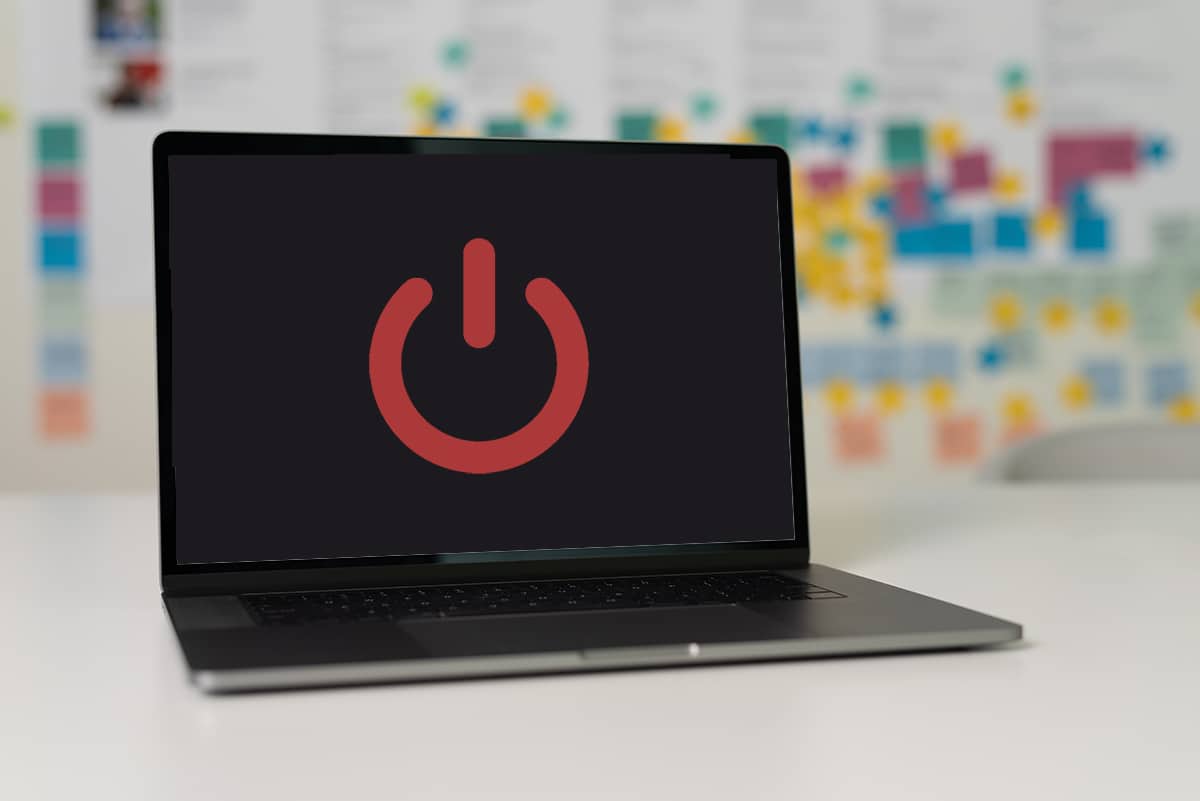
内容目录
- 如何修复 MacBook 无法开机的问题
- 方法 1:解决充电器和数据线问题
- 方法 2:修复硬件问题
- 方法 3:运行电源循环
- 方法4:以安全模式启动
- 方法 5:重置 SMC
- 方法 6:重置 NVRAM
如何修复MacBook无法开机的问题
你的 MacBook 不太可能无法开机。但是,如果确实如此,问题通常会归结为软件或硬件问题。所以,让我们试着确定这个问题的原因,然后解决手头的问题。
方法 1:解决充电器和数据线问题
MacBook无法开机修复教程:我们将从排除 MacBook 无法开机的最明显原因开始。
- 显然,你的 MacBook Pro 无法开机或 MacBook Air 无法开机,或者如果电池未充电,则会出现充电问题。因此,请将你的 MacBook 插入电源插座并等待几分钟,然后再尝试打开它。
- 确保使用MacSafe 充电器以避免充电或过热问题。将适配器插入 MacBook 时,检查适配器上的橙色指示灯。
- 如果 MacBook 仍然无法转动,请检查设备适配器是否有故障或有缺陷。检查电缆或适配器上是否有损坏、电线弯曲或烧伤迹象。
- 此外,请检查你插入适配器的电源插座是否工作正常。尝试连接到不同的交换机。

方法 2:修复硬件问题
MacBook无法开机的解决办法:在进一步研究之前,让我们确定你的 MacBook 是否由于设备的硬件问题而无法开机。
1. 尝试按下电源按钮打开 MacBook 。确保按钮没有损坏或损坏。
2.当你尝试打开它时听到什么声音?
- 如果你听到与 MacBook 启动相关的风扇和其他噪音,则问题出在系统软件上。
- 但是,如果只有静音,则很可能是需要检查的硬件问题。

3. 有可能你的 MacBook 确实在开机,但你的屏幕显示不工作。要确定是否是显示问题,
- 将显示器靠在明亮的灯或阳光下打开 Mac。
- 如果你的设备正在工作,你应该能够看到非常微弱的开机屏幕。
方法 3:运行电源循环
如何修复MacBook无法开机?电源循环基本上是强制启动,只有在 Mac 设备没有电源或显示问题时才应考虑。只有当你绝对确定你的 MacBook 无法开机时,才应尝试此操作。
1.按住电源按钮关闭Mac 。
2.拔掉 所有东西,即所有外部设备和电源线。
3. 现在,按住电源按钮10 秒钟。

Mac 的电源循环现已完成,应该可以解决 MacBook 无法开机的问题。
方法4:以安全模式启动
MacBook无法开机修复教程:如果你的 MacBook 无法开机,一个可能的解决方案是在安全模式下启动它。这避开了可能阻碍设备顺利启动的最不必要的后台进程。这样做的方法如下:
1.打开你的笔记本电脑。
2. 按住Shift键。
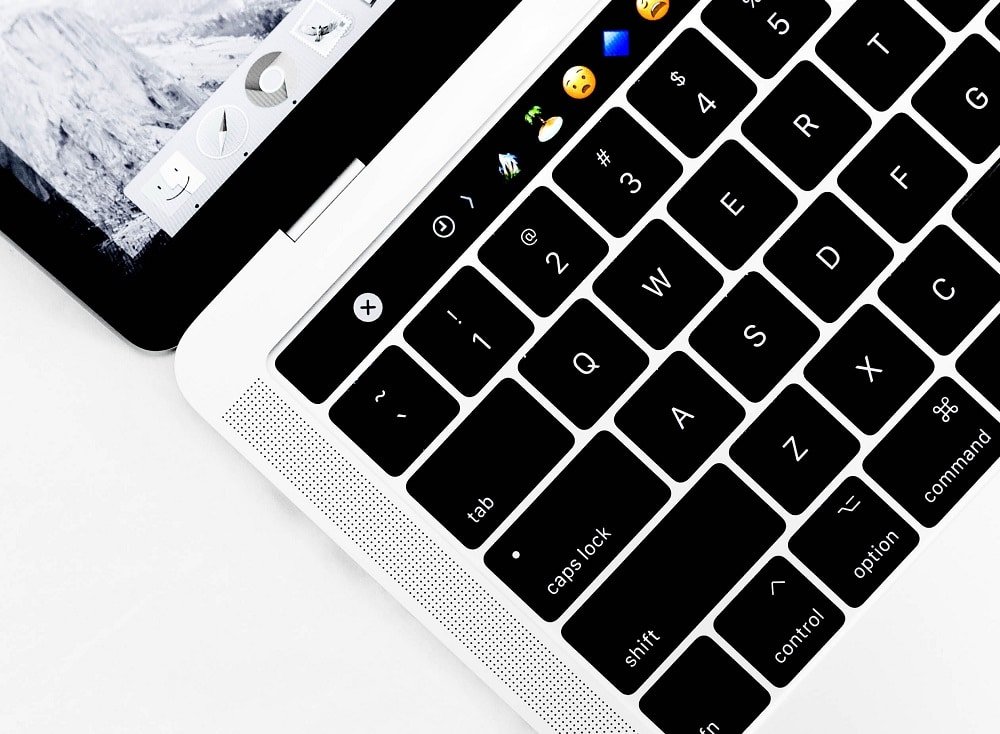
3. 当你看到登录屏幕时松开 Shift 键。这将以安全模式启动你的 Mac 。
4. 一旦你的笔记本电脑以安全模式启动,再次重新启动你的机器以将其恢复为正常模式。
方法 5:重置 SMC
MacBook无法开机的解决办法:系统管理控制器或 SMC 在你的机器上运行重要操作,包括引导协议和操作系统。因此,重置 SMC 可以解决 MacBook 无法开机的问题。以下是重置 SMC 的方法:
1. 按住Shift – Control – Option的同时按下MacBook 上的电源按钮。
2. 按住这些键直到你听到启动提示音。
方法 6:重置 NVRAM
如何修复MacBook无法开机?NVRAM 是一种非易失性随机存取存储器,即使你的 MacBook 已关闭,它也可以密切关注每个应用程序和进程。NVRAM 中的错误或故障可能会导致你的 MacBook 无法开机。因此,重置它应该会有所帮助。按照给定的步骤在 Mac 设备上重置 NVRAM:
1. 按电源按钮打开你的 Mac 设备。
2.同时按住Command-Option-P-R。
3. 这样做直到 Mac 开始重新启动。
或者,访问Mac 支持网页以获取更多信息和解决方案。
常见问题 (FAQ)
Q1、如果你的 MacBook 无法开机,你会怎么做?
如果你的 MacBook 无法开机,请先检查是电池问题还是显示器问题。然后,以安全模式启动你的计算机,以确定它是硬件相关还是软件相关问题。
Q2、你如何强制启动Mac?
要强制启动 MacBook,首先确保它已关闭。然后,拔下所有电源线和外部设备。最后,按住电源按钮十秒钟。
希望上述方法可以帮助你解决 MacBook Pro 无法开机或 MacBook Air 无法开机或充电问题。在下面的评论部分中留下你的疑问和建议。

